如何使用WordPress插件实现表单数据收集

如何使用WordPress插件实现表单数据收集

联系表单是网站与访客沟通的桥梁,无论是收集用户反馈、处理订单还是建立潜在客户名单,都离不开高效的数据收集工具。但对于很多WordPress新手来说,开发一个功能完善的表单似乎需要专业的技术知识。其实,借助合适的插件,你完全可以在10分钟内搭建一个专业级的表单系统,无需编写任何代码。
本文将手把手教你使用最受欢迎的免费插件WPForms来实现表单数据收集。从安装配置到数据管理,我们会一步步完成一个包含姓名、邮箱和留言字段的典型联系表单,并确保所有提交数据都能在后台清晰查看。
为什么选择插件方案?

在WordPress中实现表单功能主要有三种方式:手动编写HTML代码、使用主题内置工具或安装专用插件。前两种方式要么对技术要求较高,要么功能受限(比如无法直接导出数据)。而插件方案的优势在于:
- 零代码操作:拖拽式编辑器,像搭积木一样组合表单字段
- 数据管理便捷:所有提交自动存储,支持Excel导出
- 扩展性强:后期可轻松添加文件上传、支付***等高级功能
在众多表单插件中,我们推荐WPForms的免费版本(WPForms Lite)。它由WordPress官方团队开发维护,已激活超过500万次安装,完美平衡了易用性和功能性。
开始前的准备工作

在安装插件之前,建议你先做好这些准备:
- 确保有管理员权限:只有管理员身份才能安装和配置插件
- 检查PHP版本:WPForms要求PHP 5.6以上(推荐7.0+),在仪表盘 > 工具 > 站点健康可以查看
- 备份网站:虽然插件安装很安全,但养成操作前备份的习惯总是好的
如果你使用的是共享主机,可能会遇到”无法创建目录”的安装错误。这时需要联系主机商确认wp-content/plugins目录是否有写入权限。一个小技巧是:直接在主机控制面板的文件管理器中新建一个空文件夹,命名为”wpforms”,通常能绕过这个权限问题。
安装并激活WPForms插件

登录WordPress后台,在左侧菜单找到插件 > 安装插件。在搜索框输入”WPForms”,你会看到带有官方标志的插件结果(注意认准作者是”WPForms LLC”)。点击立即安装,等待进度条完成后,激活按钮会亮起——这个过程通常不超过30秒。
激活后,你会注意到后台左侧多了一个WPForms主菜单项。点击它进入欢迎页面,这里提供了视频教程和模板库的入口。不过我们暂时先关闭这些推广内容,直接点击顶部的创建新表单按钮。
创建你的第一个表单

现在进入核心环节:表单构建。WPForms的编辑器采用直观的三栏布局:
- 左侧:可拖拽的字段库(文本框、下拉菜单等)
- 中间:实时预览的表单画布
- 右侧:字段属性设置面板
让我们从最基础的联系表单开始:
- 在表单名称处输入”客户咨询表”(这仅用于后台识别)
- 从左侧拖拽单行文本字段到画布,在右侧属性栏将其标签改为”您的姓名”
- 添加Email字段,勾选”必填”选项确保用户必须填写有效邮箱
- 加入多行文本字段作为留言框,建议将默认提示文字改为”请描述您的需求…”
关键设置提醒:在右侧面板的高级选项卡中,你可以为每个字段设置CSS类名(比如”customer-name”),这对后期自定义样式非常重要。如果表单需要包含隐私条款,记得在WPForms > 设置 > 常规中启用GDPR相关选项。
配置表单通知与确认

表单收据不到数据?90%的问题出在通知设置上。点击编辑器顶部的设置选项卡,这里有两个关键配置:
- 通知:设置管理员接收邮件的地址(默认使用WordPress后台邮箱),建议将{all_fields}标签加入邮件正文,这样能显示所有提交内容
- 确认:选择提交后显示感谢信息(默认文本是”感谢提交!”),高级用户可以选择跳转到指定URL
实用技巧:如果你需要将数据同时发送给多个负责人,可以创建多个通知规则。比如市场部接收咨询表单,而技术部门单独接收故障报告。在通知设置的条件逻辑部分,可以根据字段值决定是否触发该通知。
将表单嵌入网站

构建完成的表单需要出现在前端页面才有价值。WPForms提供三种嵌入方式:
- 短代码:在编辑器中复制
[wpforms id="123"],粘贴到文章/页面的文本模块(注意不是可视化编辑器) - 区块编辑器:在古腾堡编辑器中添加WPForms专用区块
- 模板调用:在主题文件中使用
do_shortcode('[wpforms id="123"]')
常见问题排查:如果表单显示为空白,首先检查是否使用了正确的短代码ID(每个表单创建时都会生成唯一ID)。有些主题需要额外启用短代码支持,可以在functions.php添加:
add_filter('widget_text', 'do_shortcode');管理与分析表单数据

所有成功提交的数据都存储在WPForms > 条目中。免费版虽然不支持前端数据图表,但你可以:
- 点击条目详情查看完整提交内容
- 使用顶部的导出功能生成CSV文件
- 通过屏幕选项调整每页显示数量
对于咨询量大的网站,建议启用条目标星功能标记重要提交。在WPForms的设置 > 常规中开启”保存表单条目”选项(默认已开启),如果发现数据没有保存,可能是服务器空间不足或内存限制导致。
进阶功能探索

当基础表单满足不了需求时,这些扩展方向值得尝试:
- 文件上传:升级到付费版解锁上传字段,注意在WPForms > 设置 > 验证中设置允许的文件类型
- 条件逻辑:实现”选择A选项时显示额外字段”的智能表单
- 支付集成:通过Stripe/PayPal字段制作订单表单
- 多页表单:将长表单分步显示,提升填写体验
如果预算有限,也可以考虑这些免费替代方案:
- Contact Form 7:更轻量但配置稍复杂
- Ninja Forms:提供更灵活的数据处理钩子
让表单发挥更大价值

现在你的表单已经上线运行,但数据收集只是开始。通过以下方式进一步提升转化率:
- 在感谢页面添加预约链接或优惠券代码
- 使用Mailchimp插件将提交者自动加入邮件列表
- 通过Google Analytics跟踪表单提交事件
记住,定期检查表单数据能发现很多用户洞察。比如某个字段的放弃率特别高,可能需要优化文案或改为非必填。表单的提交按钮颜色、位置等细节也会显著影响转化,建议用A/B测试工具如Nelio A/B Testing进行优化。
遇到任何问题,WPForms的官方文档库(https://wpforms.com/docs/)都有详尽解答。你也可以在WordPress支持论坛提问,社区里的插件作者经常亲自回复。准备好用表单为你的业务创造更多连接了吗?现在就去创建下一个高效的数据收集工具吧!
你可能还喜欢下面这些文章
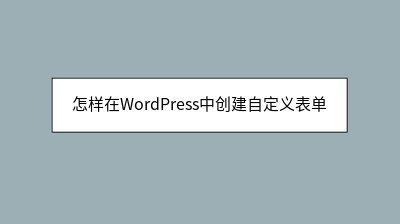 怎样在WordPress中创建自定义表单
怎样在WordPress中创建自定义表单
在WordPress中创建自定义表单无需编码,通过插件即可轻松实现。本文以WPForms为例,详细指导从安装到发布的完整流程:首先选择适合的插件版本(免费版支持基础功能),通过拖拽字段设计表单结构,配置邮件通知和提交确认信息,最后通过短代码或
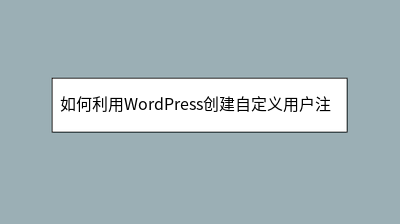 如何利用WordPress创建自定义用户注册表单
如何利用WordPress创建自定义用户注册表单
本文详细介绍了如何利用WordPress插件WPForms创建功能完善的自定义用户注册表单。文章从插件选择开始,指导读者逐步完成表单字段添加、用户角色设置、邮件通知配置等关键步骤,并提供了表单嵌入网站的多种方法。教程特别强调了测试环节的重要性
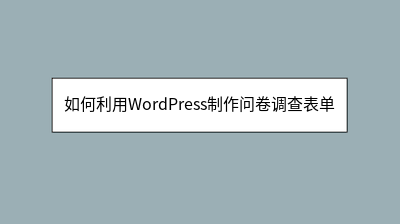 如何利用WordPress制作问卷调查表单
如何利用WordPress制作问卷调查表单
本文详细指导如何利用WordPress免费插件WPForms Lite快速创建专业问卷调查表单。文章首先破除"建表单需编程或高成本"的误解,强调WordPress原生嵌入表单在品牌统一性和用户体验上的优势。核心内容分步演示:从插件安装激活、表
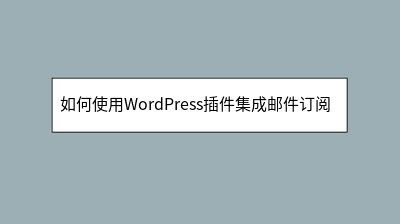 如何使用WordPress插件集成邮件订阅服务
如何使用WordPress插件集成邮件订阅服务
**摘要内容:** 在数字营销时代,邮件订阅服务是连接网站与访客的高效工具,能有效将临时访客转化为忠实用户。本文详细介绍了如何通过WordPress插件(如Mailchimp for WordPress、OptinMonster等)轻松集成
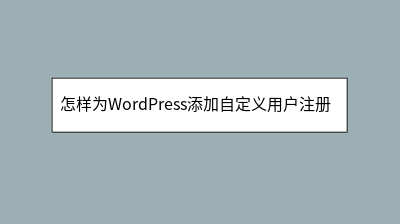 怎样为WordPress添加自定义用户注册字段
怎样为WordPress添加自定义用户注册字段
在WordPress运营中,标准注册表单常无法满足需求。本文详解三种添加自定义用户注册字段的方法:1)使用User Registration等插件,通过拖拽界面快速构建含文本、下拉菜单等丰富字段的表单;2)修改主题functions.php文
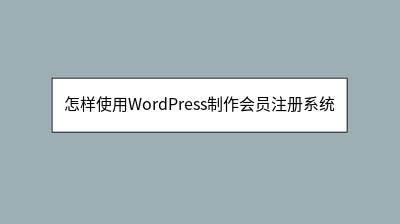 怎样使用WordPress制作会员注册系统
怎样使用WordPress制作会员注册系统
本文详细指导如何利用WordPress快速搭建专业会员注册系统,无需编程基础。通过Ultimate Member插件,30分钟内即可实现前端注册/登录表单、用户资料管理及会员分级等核心功能。文章从SSL环境配置、插件安装、表单设计到社交登录集
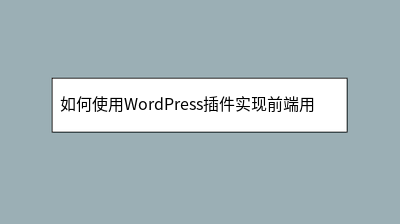 如何使用WordPress插件实现前端用户投稿系统
如何使用WordPress插件实现前端用户投稿系统
**** 本文详细介绍了如何利用WordPress插件快速搭建前端用户投稿系统,无需编程基础即可实现。通过免费插件User Submitted Posts,管理员可轻松配置投稿功能,包括设置审核流程、自定义表单字段及美化界面。文章分步骤指导
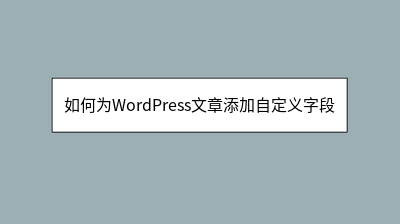 如何为WordPress文章添加自定义字段
如何为WordPress文章添加自定义字段
WordPress自定义字段功能允许为文章添加结构化额外信息,如产品参数或电影评分,解决内容管理中的复杂需求。文章详细介绍了从基础概念到高级应用的完整流程:首先解释自定义字段作为键值对的工作原理及原生功能的局限性;然后重点推荐使用Advanc








